Integración de Password Manager Pro con Network Configuration Manager
Password Manager Pro es un software tipo bóveda para almacenar y gestionar información sensible como las credenciales de un dispositivo, con nombre de usuario y contraseña, los documentos importantes, las identidades, etc.
Si tiene Password Manager Pro instalado en su red y ha almacenado sus credenciales en él, puede recuperar aquellas guardadas de su dispositivo e integrarlas en Network Configuration Manager con la función de sincronización.
Para integrar correctamente Password Manager Pro sincronizando las credenciales, deberá configurar los ajustes de Password Manager Pro en Network Configuration Manager proporcionando el nombre del servidor, el número de puerto y el token de autenticación. También tendrá que dar su consentimiento para autorizar a Network Configuration Manager a obtener credenciales sensibles.
Network Configuration Manager se comunica con Password Manager Pro a través de un token de autenticación.
Luego, las credenciales se sincronizan con Network Configuration Manager después de hacer clic en el botón "sincronizar todo".
Habilitar Password Manager Pro en Network Configuration Manager
- Abra Network Configuration Manager
- Vaya a Ajustes -> Integración -> Password Manager Pro.
- Introduzca el nombre del servidor, el número de puerto y el autenticador necesarios.
- Habilite la sincronización de contraseñas para obtener las credenciales de Password Manager Pro. Marque la casilla de consentimiento para autorizar la sincronización de contraseñas.
- También puede sincronizar todos los dispositivos haciendo clic en el botón "sincronizar todo"
- Haga clic en "Guardar"
- Password Manager Pro también se puede deshabilitar desde la misma página, haciendo clic en "deshabilitar y guardar".
- Para ver la lista de dispositivos que están siendo actualizados por PMP haga clic en "Ver recursos compartidos"
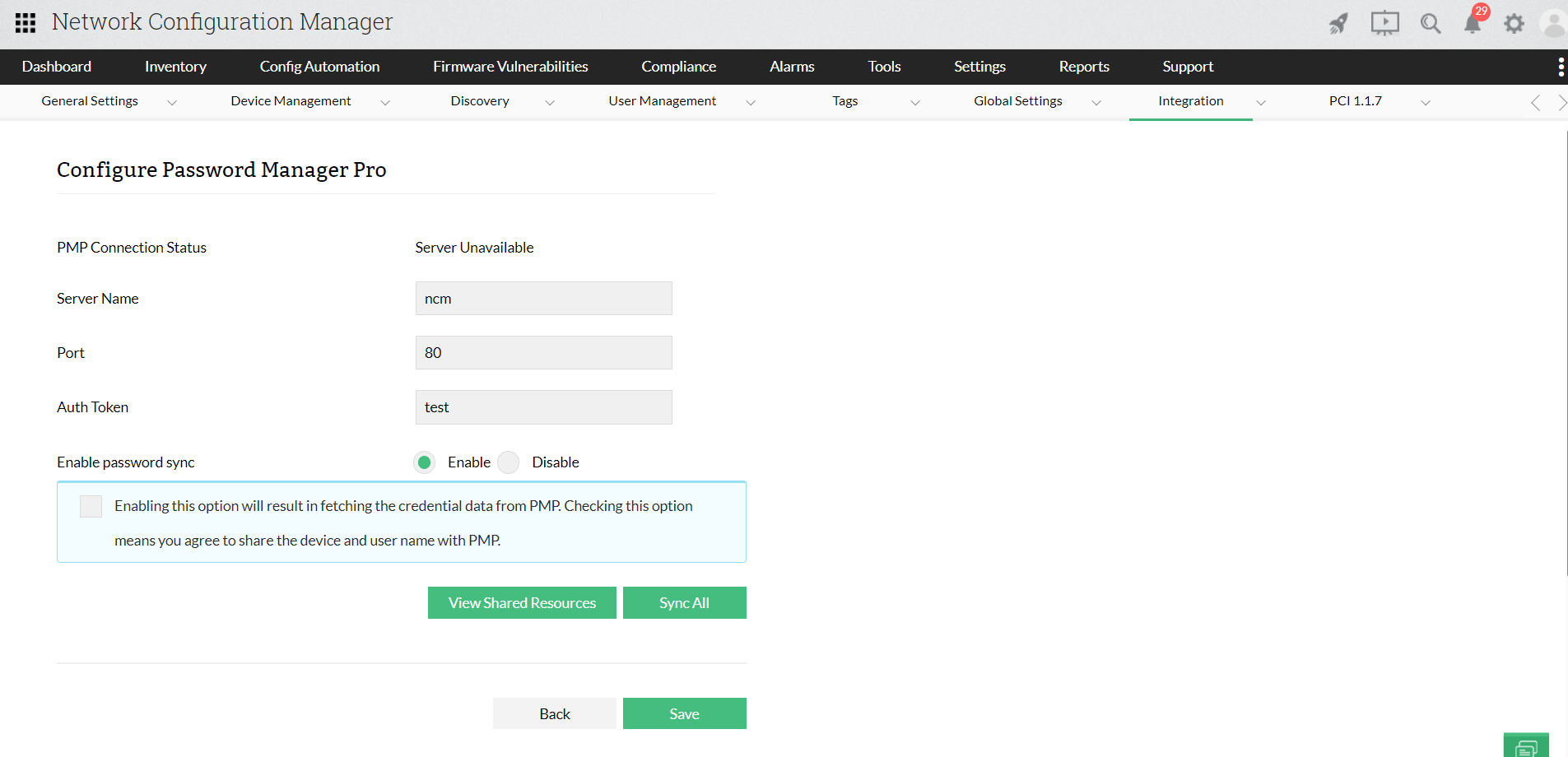
Puntos clave sobre la sincronización de contraseñas:
- Las credenciales de los dispositivos se sincronizarán durante el inicio del servidor
- El cronograma diario de sincronización de contraseñas se ejecutará a las 6 AM
- Puede sincronizar las contraseñas para todos los dispositivos desde la página de integración en la interfaz de usuario haciendo clic en Ajustes » Integración » Password Manager Pro » Sincronizar todo
- También puede sincronizar las credenciales dispositivo por dispositivo con la opción "ver recursos compartidos", que muestra los dispositivos sincronizados por Password Manager Pro.
- También puede sincronizar las credenciales desde el resumen de un dispositivo haciendo clic en Acciones » Gestión de dispositivos » Sincronizar contraseña-PMP.
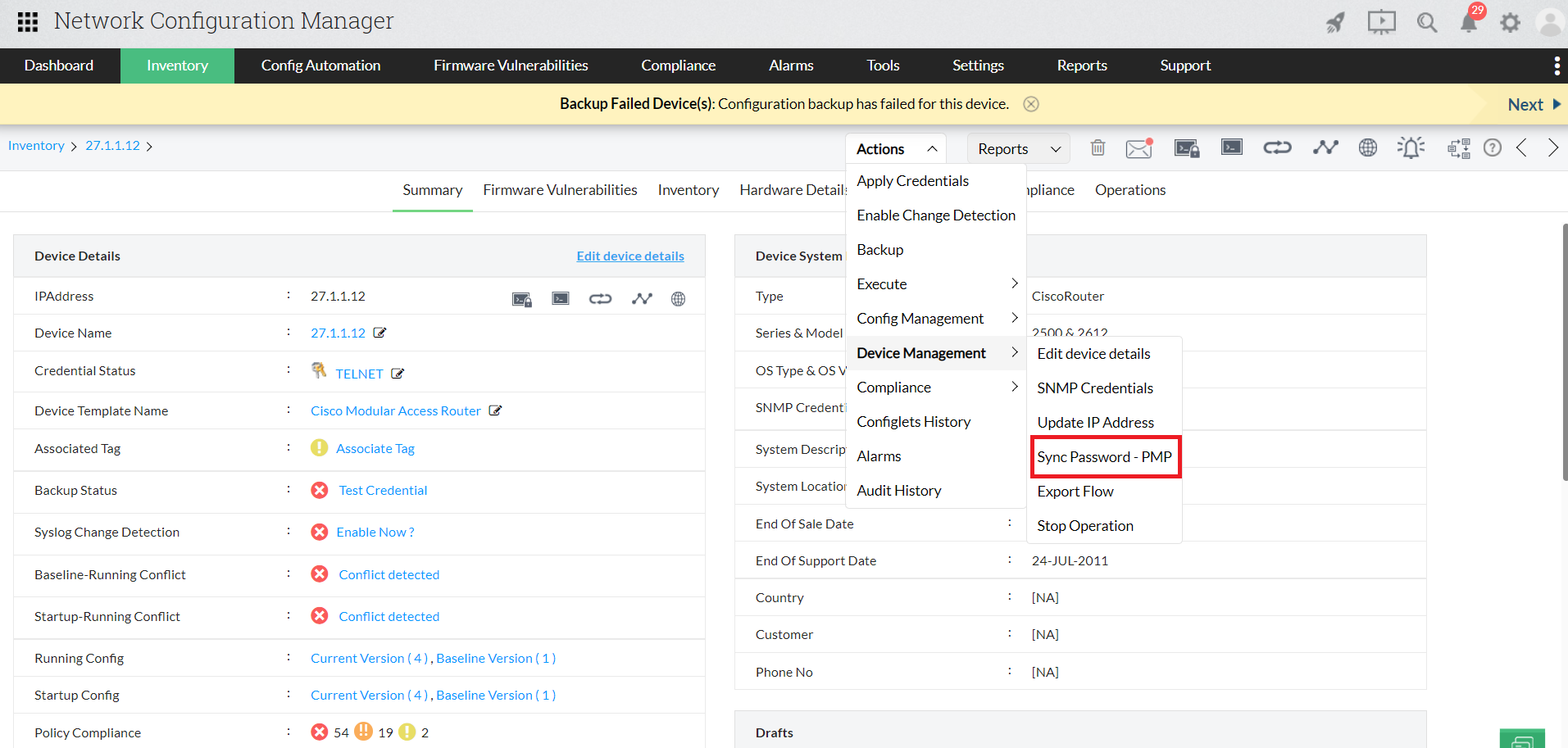
Configuraciones necesarias a realizar en Password Manager Pro
- Instale Password Manager Pro.
- Vaya a los archivos de la aplicación y vaya al archivo server.xml en la carpeta Conf (PMP/Conf/server.xml).
- Añada el siguiente cifrado SSH en la línea dentro del archivo XML: SSL_DHE_RSA_WITH_3DES_EDE_CBC_SHA
- Guárdelo y reinicie el servicio de PMP.
- Una vez que PMP se reinicie, haga clic en "usuarios" en el panel de acceso rápido, haga clic en "añadir usuario" y seleccione "añadir usuario API".
- Añada el nombre de usuario, el nombre de host y el nombre completo. Seleccione el nivel de acceso como "Administrador".
En el campo de la API REST, haga clic en "habilitar" y, a continuación, en el botón "generar" para crear un token de autenticación para la integración. Introduzca la fecha de caducidad del token si es necesario y haga clic en "guardar".
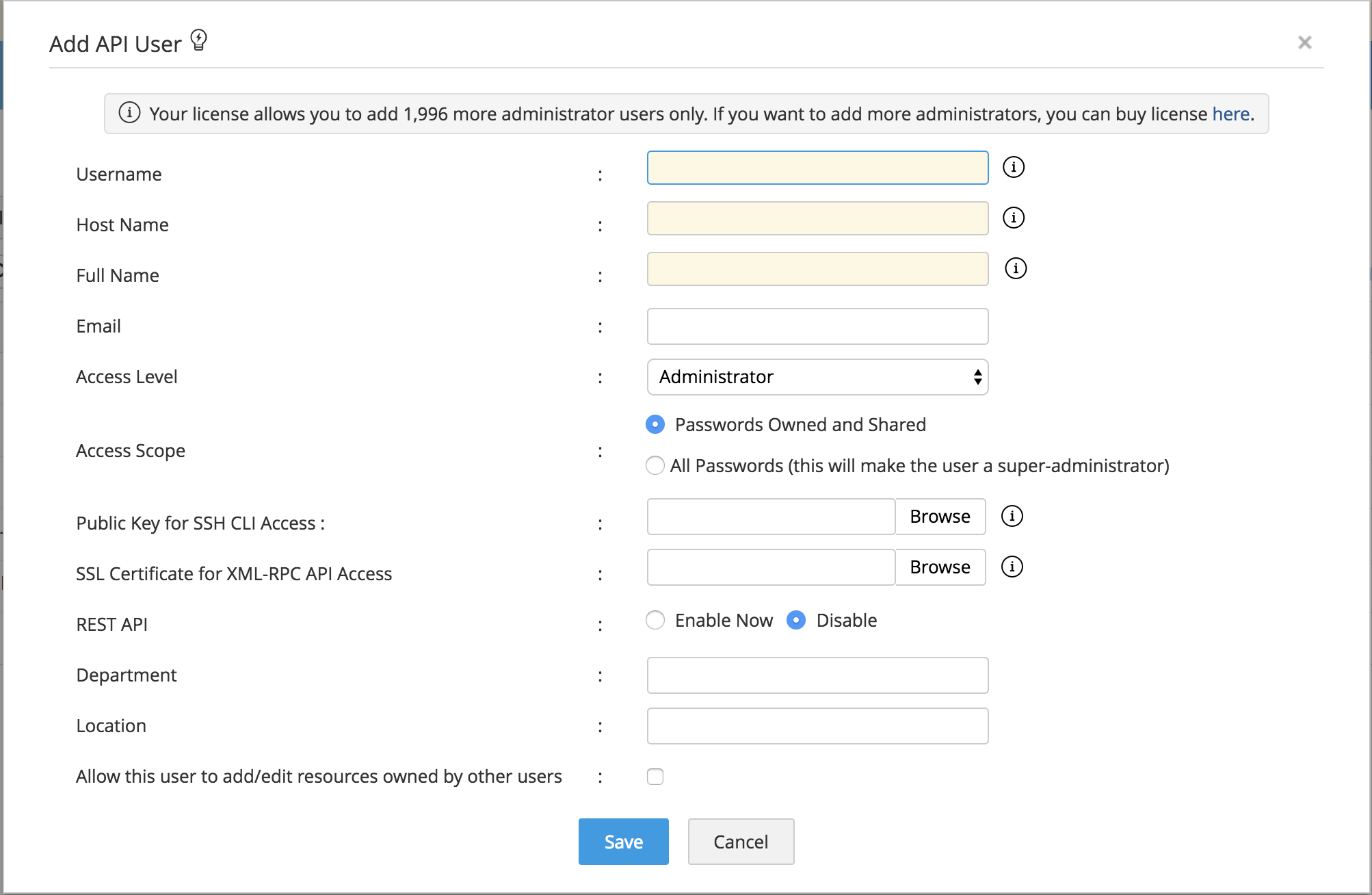
Ahora, para añadir sus dispositivos en PMP, haga clic en "recursos" en el panel de acceso rápido y seleccione "añadir recurso". Puede añadir sus recursos individualmente o desde un archivo CSV/TSV. Si añade un dispositivo manualmente, tiene que introducir los siguientes datos:
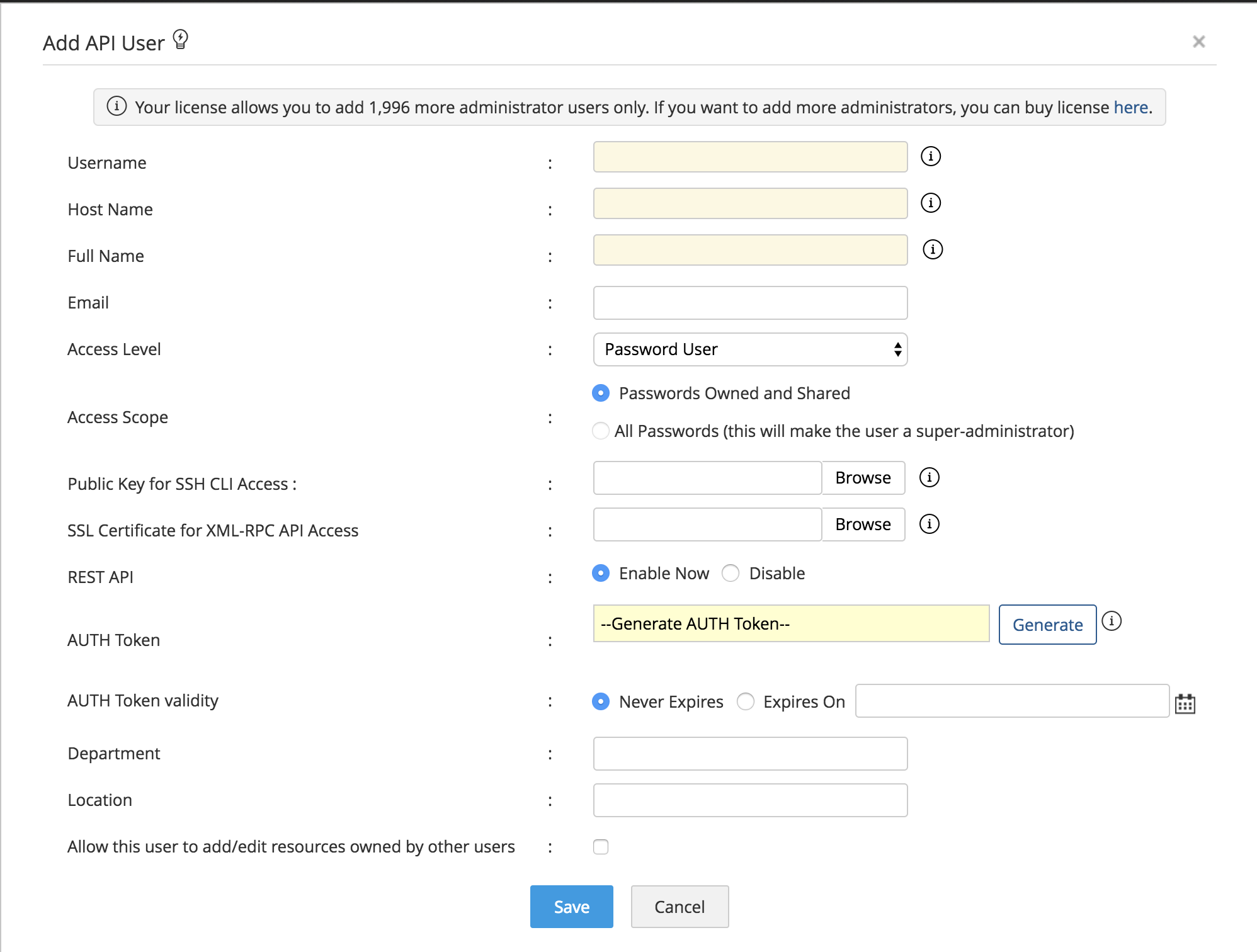
- Después de introducir estos datos, haga clic en "guardar y continuar".
Descubra los recursos en Password Manager Pro
Si está descubriendo dispositivos automáticamente, puede hacerlo de 3 maneras:
- Nombre de host o dirección IP,
- Rango de IP / Nombre de host
- Dirección IP desde un archivo
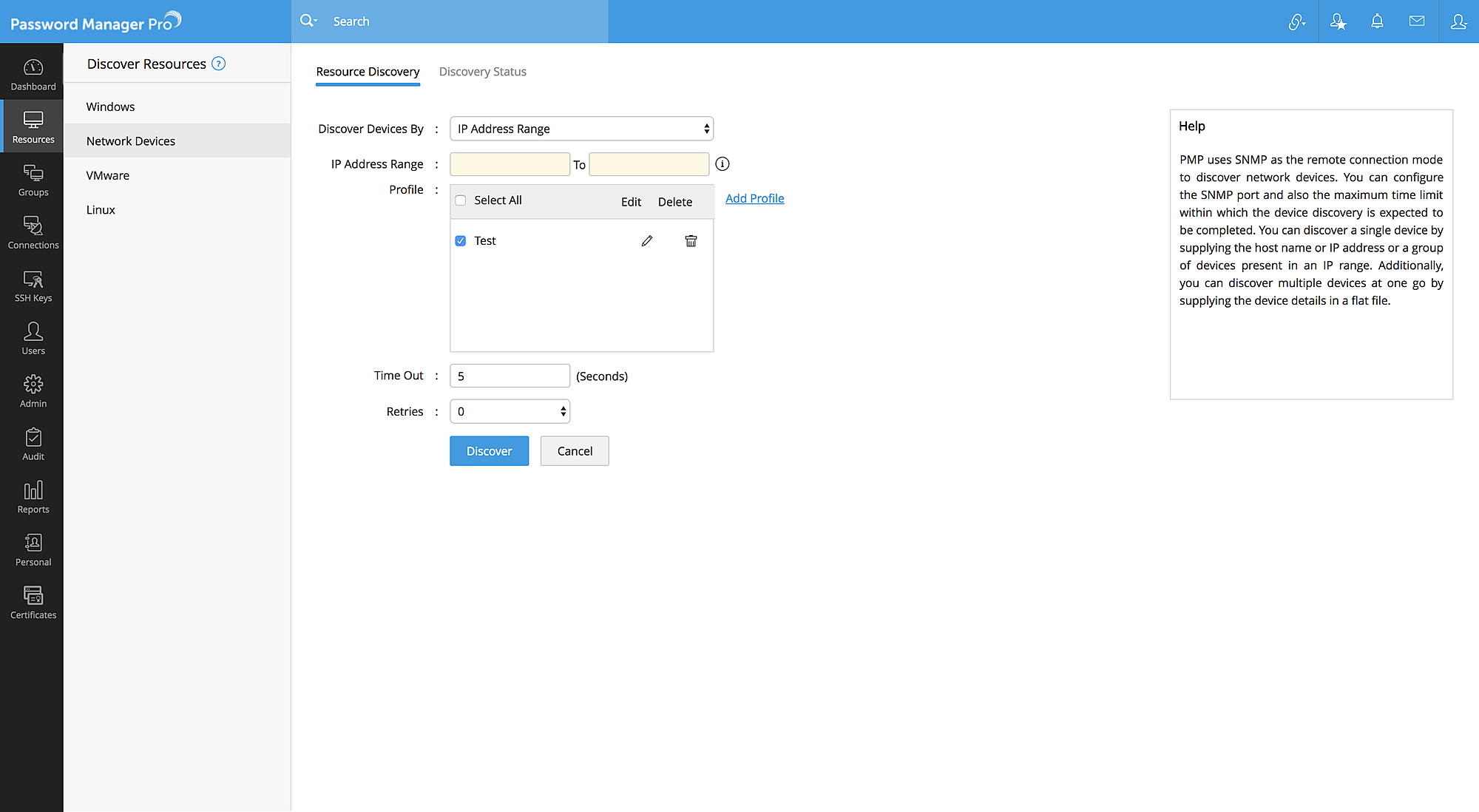
- Después del descubrimiento, seleccione "añadir todos los recursos", o seleccione algunos y haga clic en "añadir recursos seleccionados" para añadirlos al inventario de Password Manager Pro.
- Ahora, haga clic en el dispositivo concreto --> haga clic en "añadir" para proporcionar las credenciales.
- En la ventana emergente "añadir", introduzca el nombre de usuario como su nombre de usuario predeterminado del router, e introduzca la contraseña y guarde. Si tiene una contraseña secreta habilitada, tiene que añadir esas credenciales también configurando el nombre de usuario como "habilitar".
- Ahora, vaya a la contraseña deseada y haga clic en el icono de las llaves bajo la columna de acciones de la cuenta. Haga clic en "compartir con los usuarios" para compartir la contraseña con determinados usuarios del grupo, o para conceder a todos ellos el permiso para ver la contraseña.